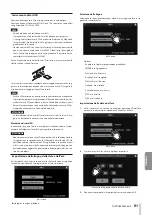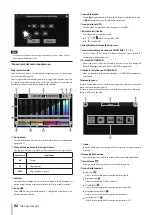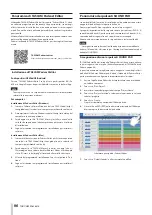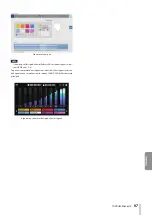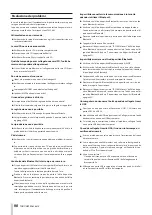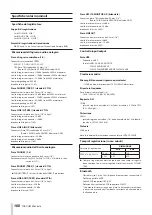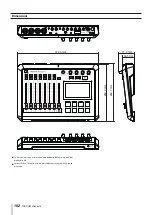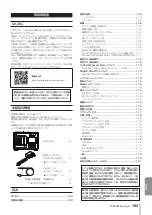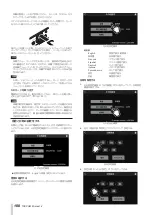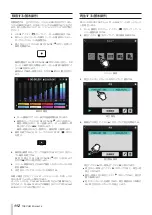104
TASCAM Mixcast 4
各部の名称
トップパネル
1
.MUTE.ボタン
いずれかの MUTE ボタンを押すと、そのボタンに対応する入力
チャンネル信号をミュート ( 消音 ) します。
2
.SOLO.ボタン
いずれかの SOLO ボタンを押すと、そのボタンに対応する入力
チャンネルの音のみが、リアパネルの PHONES 1 端子、および
フロントパネルの PHONES (TRRS)
1
端子から確認できます。
( 録音には影響しません。)
3
.TALKBACK.ボタン
このボタンを押している間、MIC INPUT 1 入力の音をリア
パネルの PHONES
2
-
4
端子に出力します。( 録音中の場合、
この音声は録音されません。)
4
.録音.インジケーター
録音中に点灯します。
5
.MONITOR.OUT.つまみ
リアパネルの MONITOR OUT 端子および LINE OUT 端子の
出力レベルを調節します。
6
.PHONES.
1
-
4
.つまみ
リアパネルの PHONES
1
-
4
端子およびフロントパネルの
PHONES (TRRS)
1
端子に接続したヘッドホンの出力レベル
を調節します。
7
.MARK.ボタン
再生中や録音中、または一時停止中にこのボタンを押すと、そ
の位置にマークポイントを登録します。
8
.STOP.ボタン
再生 / 録音を停止します。
9
.REC/PAUSE.ボタン
録音を開始します。また録音中は、一時停止します。
0
.タッチスクリーン
入力信号のレベルをモニターしたり、本機の動作状況を表示し
ます。
タッチ操作によって、各種設定が行えます。
(109 ページ「タッチスクリーンについて」を参照 )
q
.PHONES.(TRRS).
1
.端子.[CTIA.規格]
ヘッドセットなどを接続します。
(106 ページ「ヘッドセットを接続する」を参照 )
メニュー設定でヘッドセットのマイク入力信号をチャンネル1
の入力として設定することもできます。 [CTIA 規格 ]
w
.SOUND.PAD.ボタン(1-8)
このボタンを押すと、各ボタンに設定した効果音や BGM など
が再生されます。
音源の設定は専用ソフトウェア (TASCAM Podcast Editor)
を使用します。
(113 ペ ー ジ「TASCAM Podcast Editor に つ い て 」、113
ページ「SOUND PAD ボタンについて」を参照 )
e
.チャンネルフェーダー
各チャンネル信号の送り出しレベルを調節します。
r
.チャンネルインジケーター
入力オーバーロードを検出した場合、チャンネル LED が赤く点
灯します。
Содержание Mixcast 4
Страница 108: ...108 TASCAM Mixcast 4 SD SD SD SD SD SD SD SD SD SD SD p p English English Fran ais Espa ol Deutsch Italiano 1 2 3...
Страница 114: ...114 TASCAM Mixcast 4 Pad Sounds SOUND PAD PAD Podcast Editor 1 PAD 1 8...
Страница 117: ...TASCAM Mixcast 4 117 p p p p 1 p p p p o o Mixcast 4 o o Serial No o o o o o o p p p p 8 p p...
Страница 120: ...120 TASCAM Mixcast 4 266 7 mm 263 6 mm 374 8 mm 71 2 mm 56 5 mm p p p p...
Страница 121: ...TASCAM Mixcast 4 121 P AC AC N AC AC 1 AC AC AC AC AC AC 100 100 DC 20cm C Y P AC AC AC N AC AC O V 5 1...
Страница 122: ...122 TASCAM Mixcast 4...